导读 在生活和工作中,电脑和手机已成为不可或缺的必备工具,关于电脑和手机上的一些程序很多小伙伴经常都会遇到一些疑难杂症。 最近有朋
在生活和工作中,电脑和手机已成为不可或缺的必备工具,关于电脑和手机上的一些程序很多小伙伴经常都会遇到一些疑难杂症。
最近有朋友表示还不太清楚怎么使用creo6.0创建旋转实体?下面小编就为大家讲解一下creo6.0创建旋转实体的操作方法,有需要的朋友可以来看看哦,希望可以帮助到大家。
首先,在电脑上打开creo6.0,点击新建
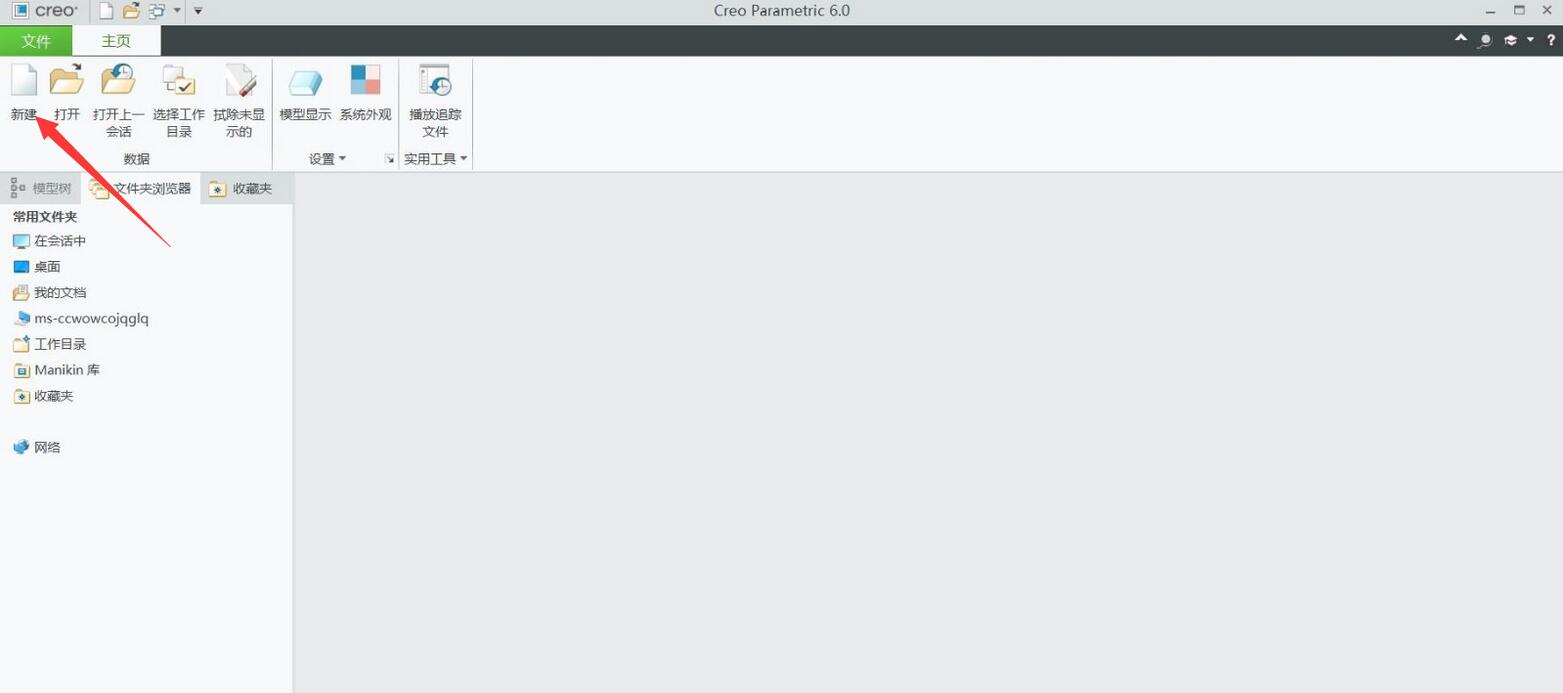
点击新建,在弹出的菜单面板选择零件,文件名随意,去除使用默认模板,点击确定
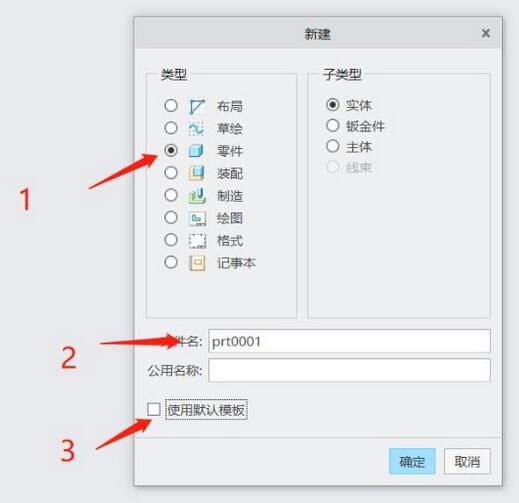
在新的菜单面板中下拉找到mmns part solid, 选择并按确定
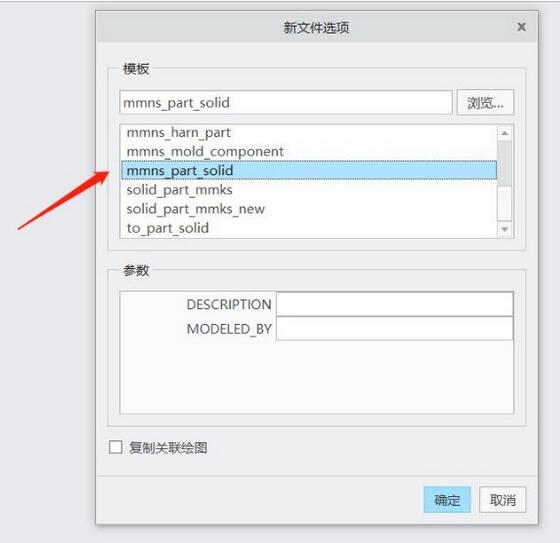
进入模型界面后选择旋转命令,进入选装操作面板,并选择right,front或者top其中一个面作为草绘平面
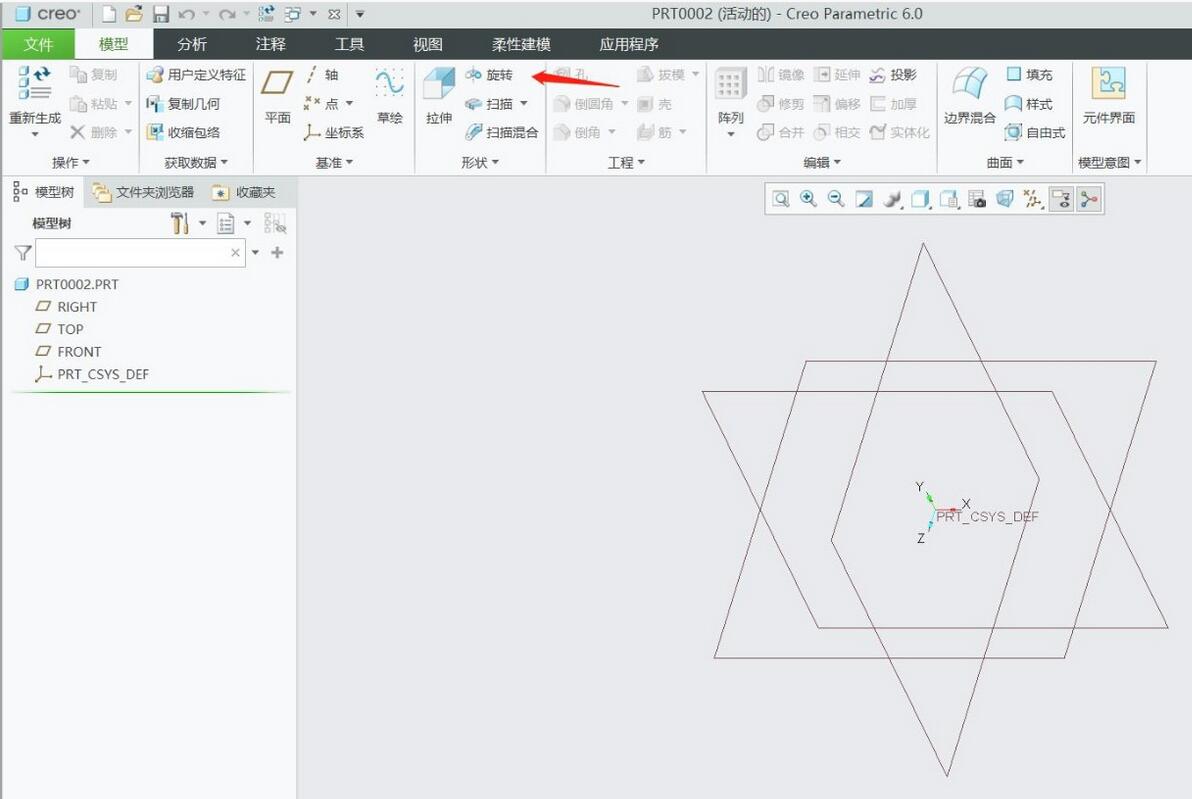
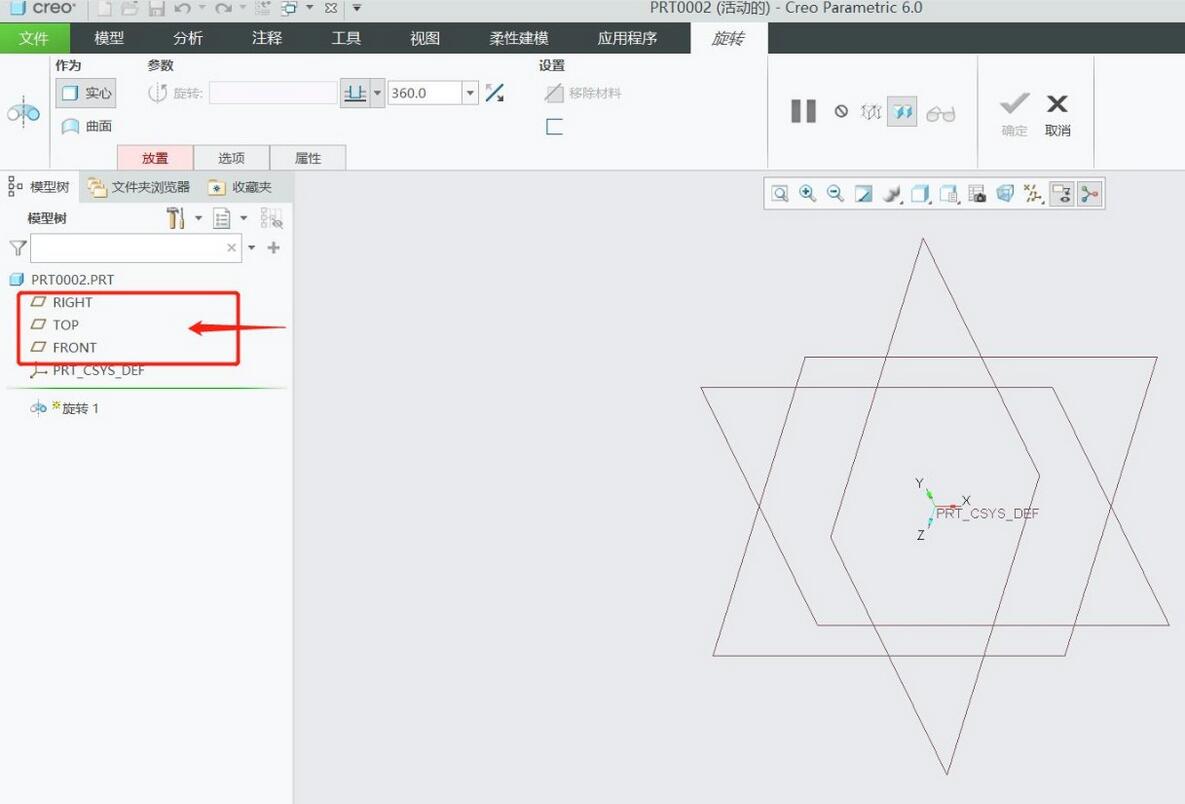
这里我们以top平面为例,进入草绘后,选择草绘视图是草绘平面与屏幕平行,然后我们选择样条命令随意做一条曲线,尺寸可以双击后按要求改变
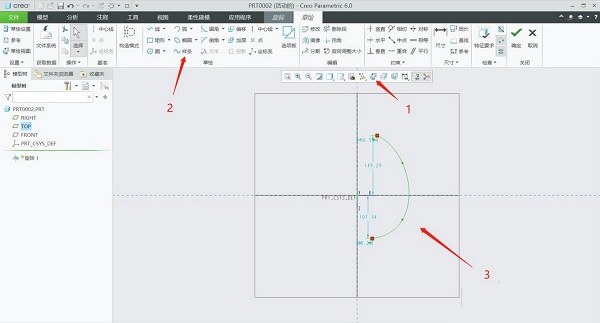
因旋转实体要封闭的环,所以需要将前面所画的曲线封闭,并在y轴上做一条中心线作为旋转轴
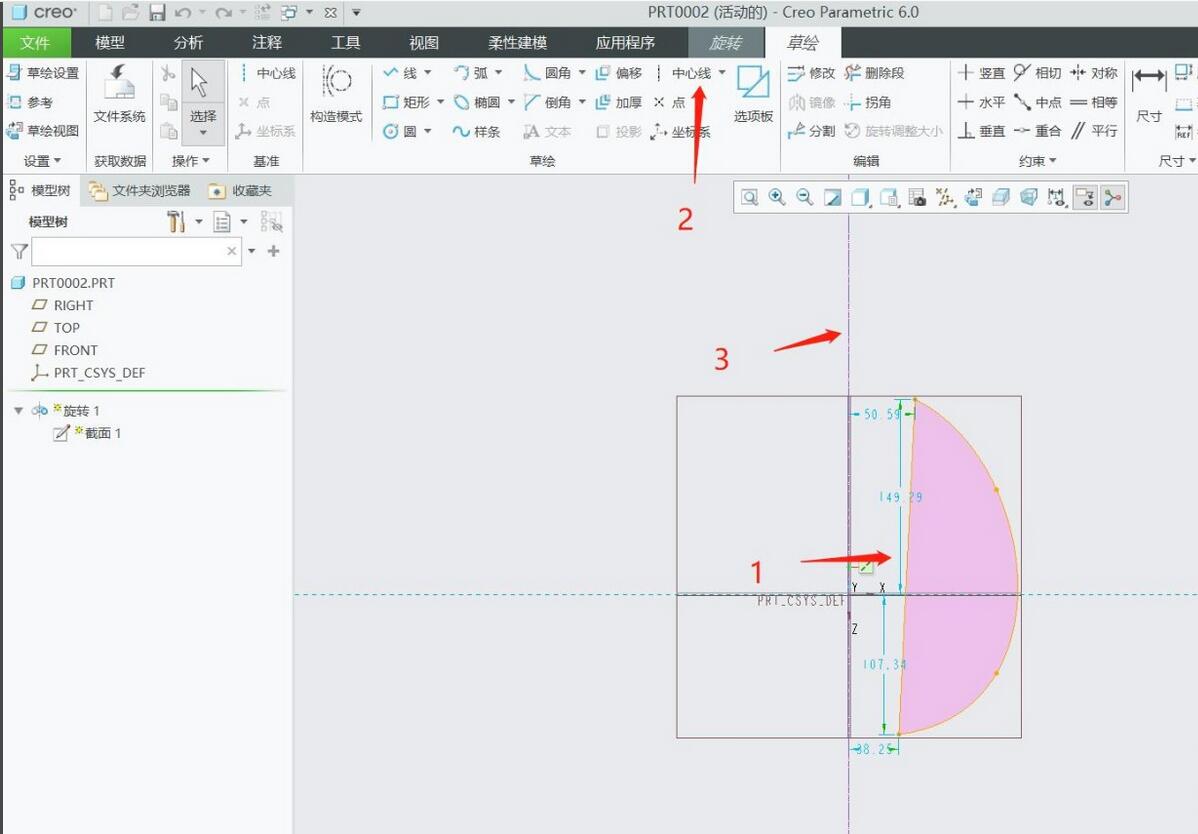
点击右上角的确定即可看到旋转出来的实体,注意旋转的角度可通过左上角的角度命令调整,这里我们旋转360°,就得到了最终的实体了。
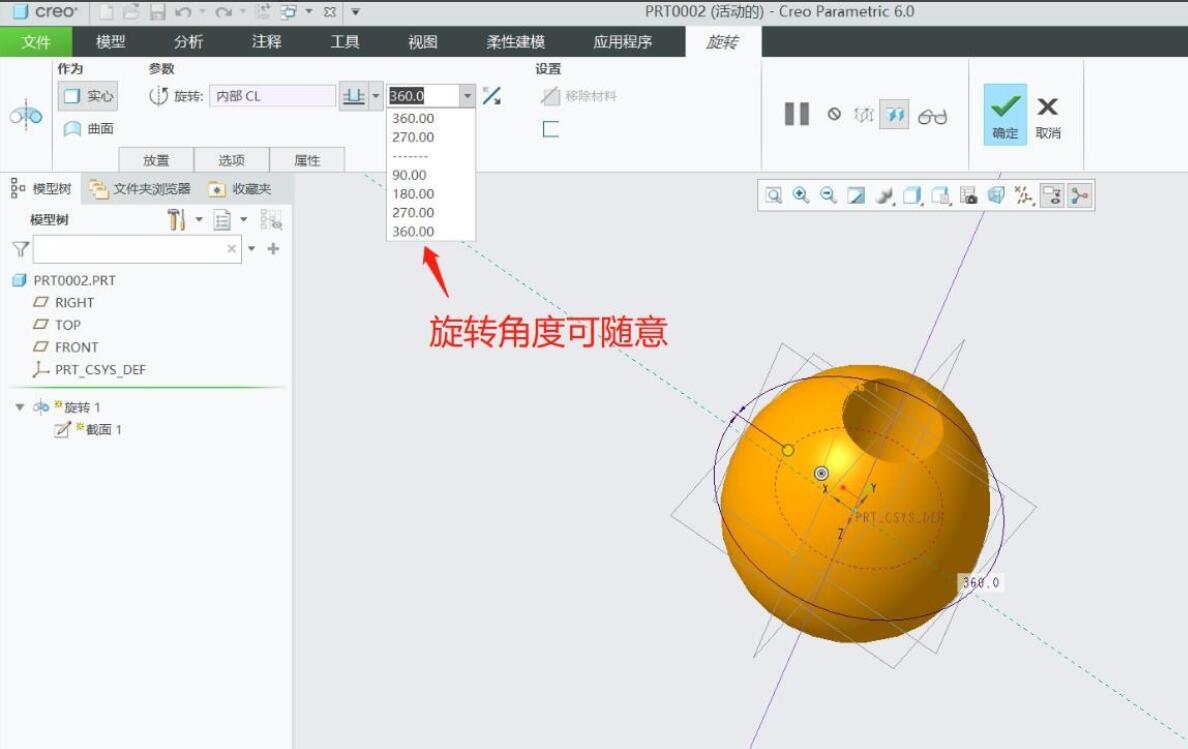
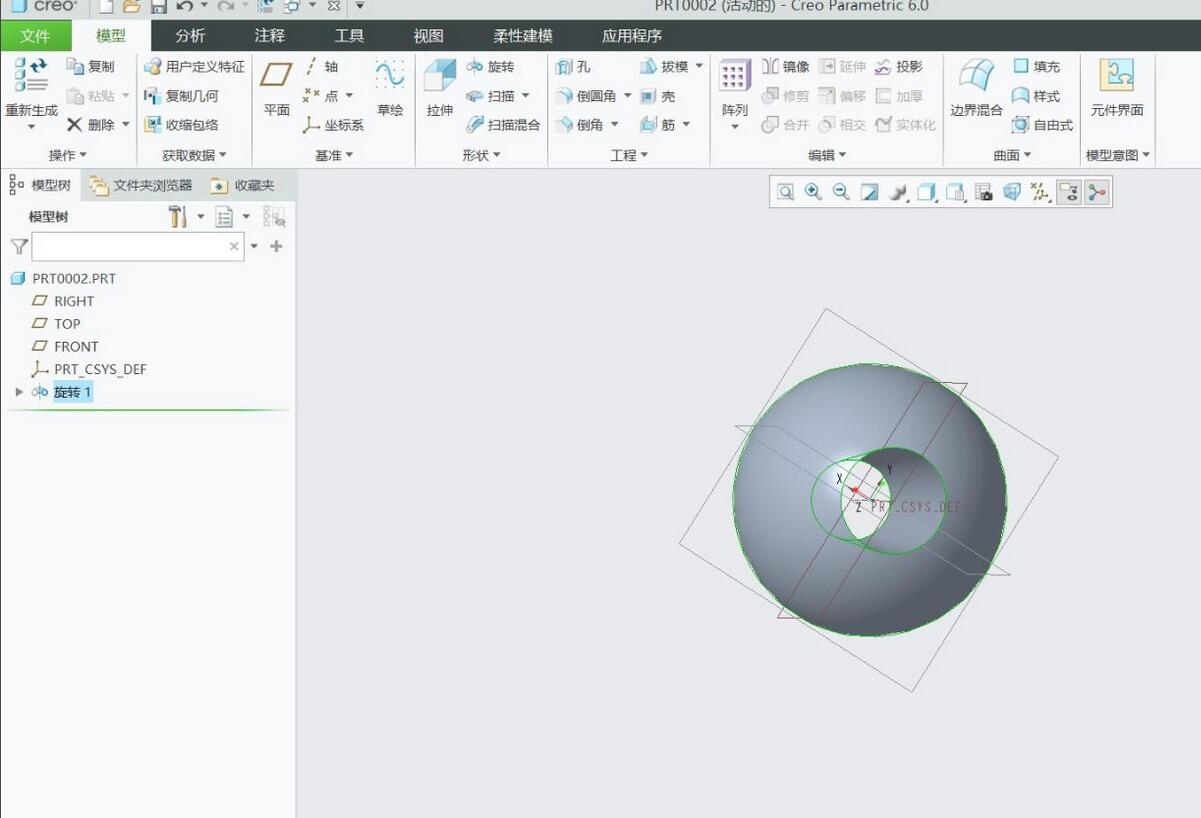
以上就是小编讲解的creo6.0创建旋转实体的操作方法,还不会的朋友可以来学习学习哦。